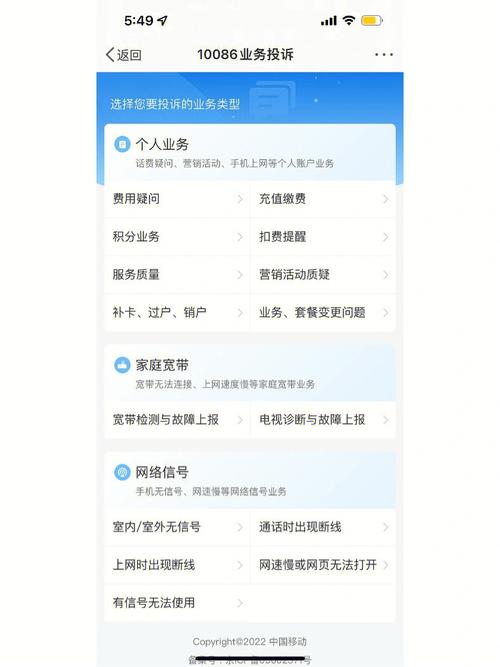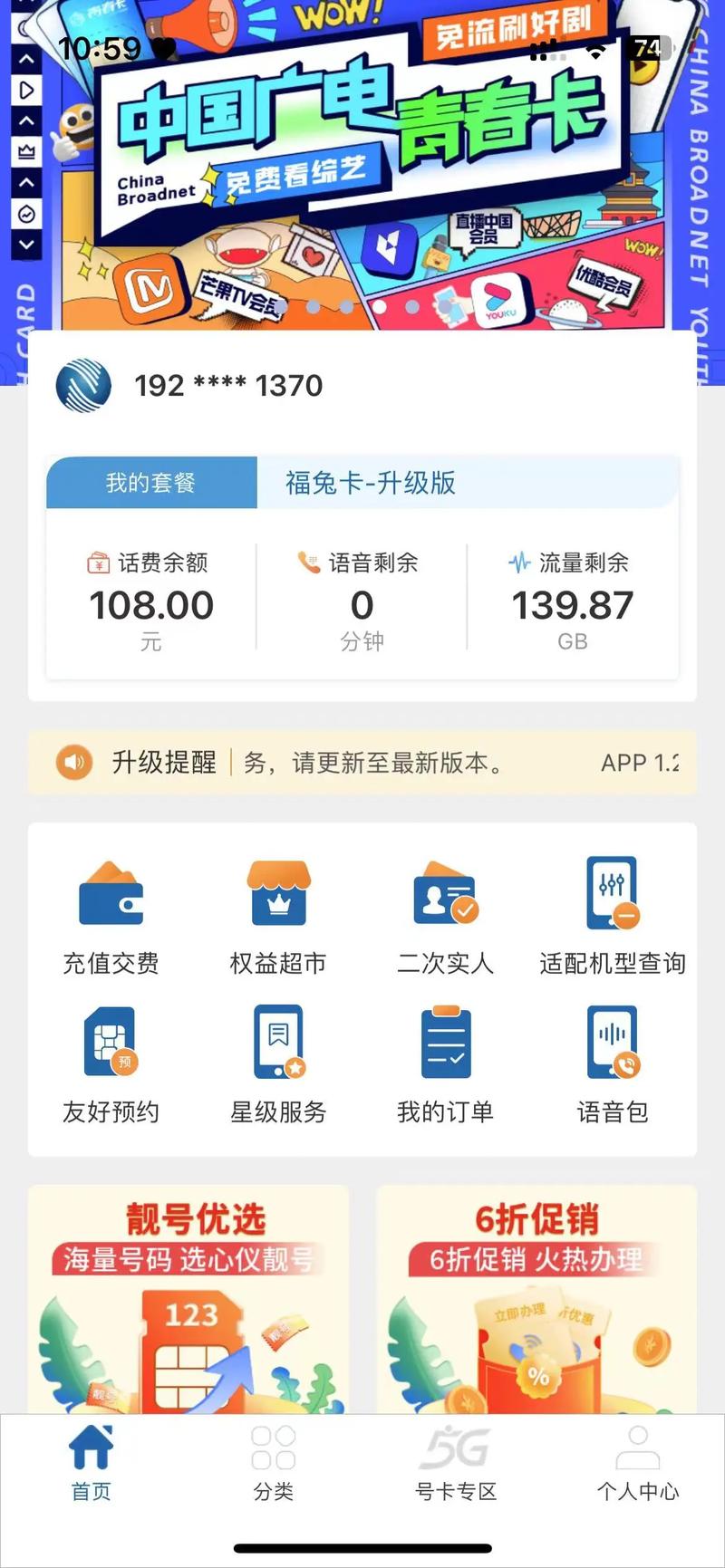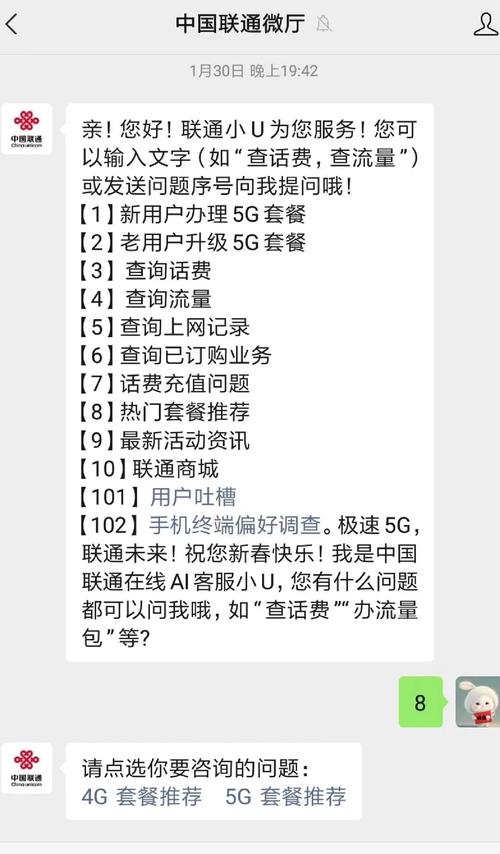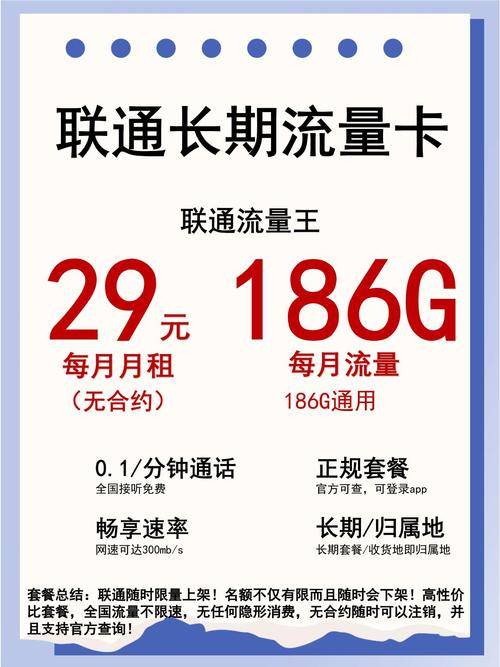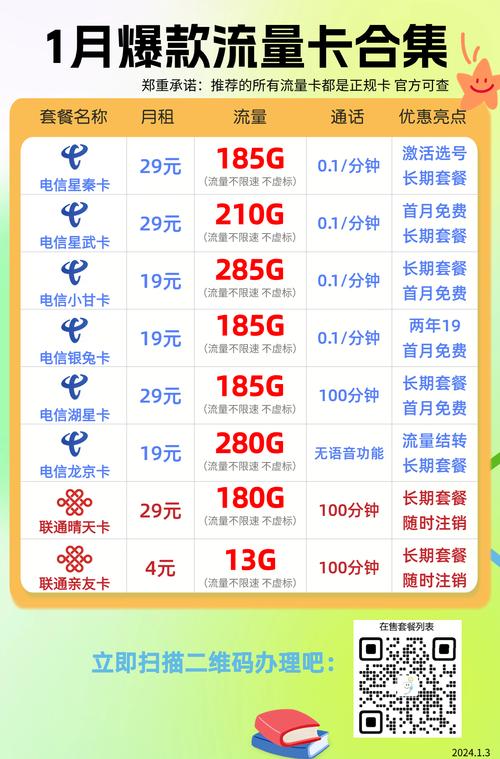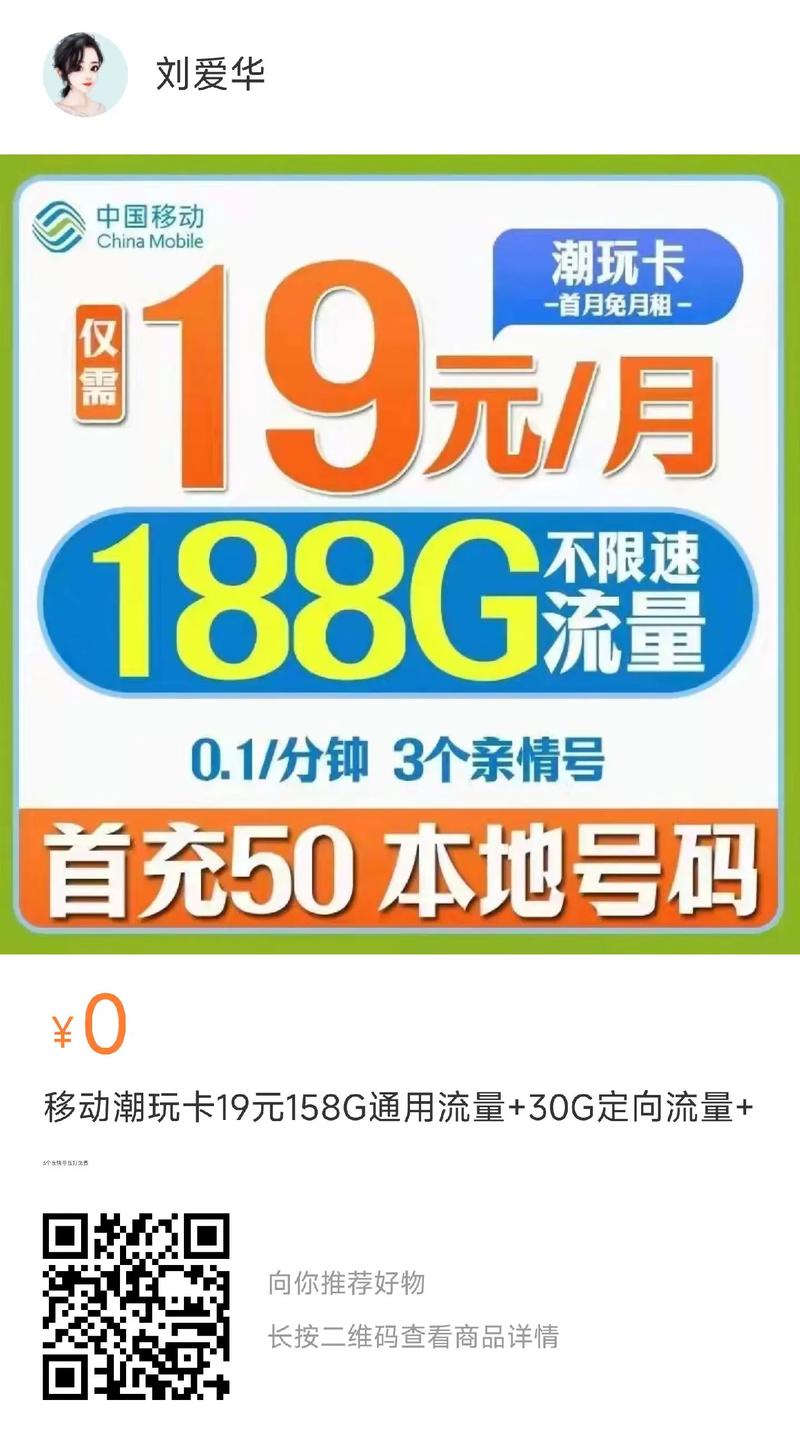如何设置计算机宽带连接?
作者: 时间:2025-06-02 00:20:15 阅读:
如何设置计算机宽带连接?轻松搞定网络接入
在远程办公、在线学习、影音娱乐成为日常的今天,稳定可靠的宽带连接是计算机顺畅运行的基石,无论您是初次接触电脑的新手,还是需要重温基础操作的资深用户,掌握宽带连接的设置方法都至关重要,本文将引导您一步步完成有线与无线宽带连接的设置过程,助您畅享高速网络。
连接前的必要准备 在着手设置之前,请确保您已做好以下准备:
- 硬件就绪:
- 光猫/调制解调器: 这是网络服务商(ISP)为您提供的核心设备,负责将光纤或电话线信号转换为网络信号,确认其电源接通,指示灯状态正常(通常有电源灯、光纤信号灯/DSL灯、网络灯亮起)。
- 路由器(如需无线/多设备连接): 大多数家庭用户会使用路由器,确保路由器电源接通,并通过网线正确连接到光猫的LAN口(通常标有LAN或网口)。
- 网线(有线连接必备): 准备质量可靠的网线(Cat 5e或以上)。
- 计算机: 确保计算机网卡或无线网卡工作正常。
- 关键信息在手:
- 宽带账号与密码: 这是您的网络服务提供商在开通服务时提供的,用于PPPoE拨号认证,请务必妥善保管,通常记录在开户合同或服务确认单上。
- 无线网络名称(SSID)与密码(无线连接必备): 此信息通常贴在路由器底部标签上,若您修改过,请使用您设定的信息。
详细设置步骤
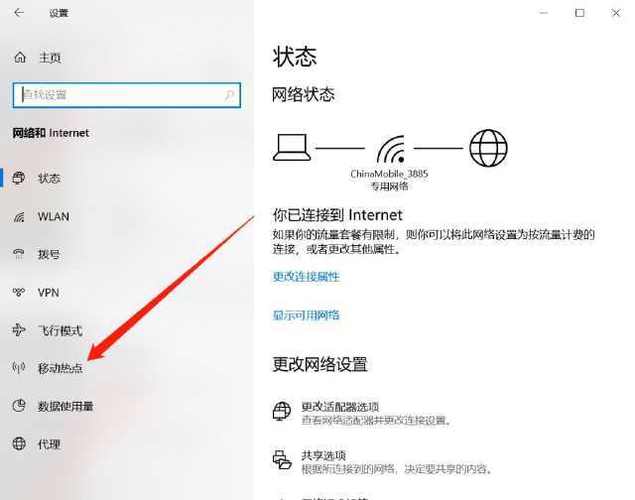
有线宽带连接(直接连接光猫或路由器)
- 物理连接:
- 将网线一端牢固插入计算机网卡接口。
- 另一端插入光猫的LAN口(若仅使用光猫)或路由器的LAN口(若使用路由器)。
- Windows系统设置 (Win 10/11 为例):
- 自动获取IP(推荐方式 - 使用路由器时):
- 点击屏幕右下角任务栏的网络图标(电脑屏幕或无线信号图标)。
- 进入“网络和Internet设置”。
- 选择“以太网”,点击当前连接的网络名称。
- 在“IP分配”下,确认设置为“自动(DHCP)”,系统通常默认此项,连接网线后应自动获取IP地址并联网。
- PPPoE拨号(直接连接光猫时通常需要):
- 同样进入“网络和Internet设置”。
- 选择左侧“拨号”。
- 点击“设置新连接”。
- 选择“连接到Internet” -> “下一步” -> “宽带(PPPoE)”。
- 在弹出窗口中,准确输入网络服务商提供的宽带账号和密码,可勾选“记住此密码”方便下次连接,为连接命名(如“家庭宽带”)。
- 点击“连接”,稍等片刻,连接成功即可上网。
- 自动获取IP(推荐方式 - 使用路由器时):
- macOS系统设置:
- 自动获取IP:
- 点击屏幕左上角苹果菜单,进入“系统偏好设置/系统设置”。
- 选择“网络”。
- 在左侧列表中选择“以太网”。
- 确认“配置IPv4”设置为“使用DHCP”。
- PPPoE拨号:
- 在“网络”设置中,点击左下角“+”添加新服务。
- 接口选择“PPPoE”,以太网端口选择对应网卡(如“以太网”),服务名称可自定义(如“宽带连接”)。
- 点击“创建”。
- 在右侧输入宽带账号和密码,勾选“记住此密码”。
- 点击“应用”,之后在网络列表中选择此PPPoE服务,点击“连接”按钮即可。
- 自动获取IP:
无线宽带连接(通过Wi-Fi连接路由器)
- 启用计算机无线功能:
笔记本电脑通常有物理无线开关(机身上或功能键Fn+Fx组合)或软件开关(任务栏通知区域),台式机若使用USB无线网卡,确保其已插入且驱动正常。
- Windows系统连接:
- 点击任务栏右下角的网络图标(扇形Wi-Fi标志)。
- 系统会扫描并显示附近可用的无线网络列表。
- 找到您的路由器发出的无线网络名称(SSID)(通常在路由器底部标签上)。
- 点击该名称,首次连接需勾选“自动连接”,然后点击“连接”。
- 在弹出的安全窗口中,准确输入路由器的无线密码(WPA2/WPA3密钥)。
- 点击“下一步”,连接成功后,网络图标会显示信号强度。
- macOS系统连接:
- 点击屏幕右上角的Wi-Fi图标(扇形标志)。
- 在展开的列表中找到您的无线网络名称(SSID)。
- 点击它,首次连接需勾选“记住此网络”。
- 输入路由器的无线密码。
- 点击“加入”,连接成功后,Wi-Fi图标会变为实心扇形并显示信号格数。
连接遇阻?常见问题速查
- 拨号错误691(账号密码错误): 请反复核对宽带账号和密码是否输入正确,区分大小写及特殊字符,联系服务商确认账号状态是否正常。
- 无法获取IP地址(DHCP失败)或网络受限:
- 重启光猫、路由器及计算机,等待设备完全启动。
- 检查网线两端是否插紧,尝试更换网线测试。
- 登录路由器管理界面(地址如192.168.1.1),确认DHCP服务器功能是否启用。
- 找不到无线网络:
- 确认计算机无线功能已开启。
- 检查路由器是否通电且无线功能(Wi-Fi)指示灯亮起。
- 尝试将计算机靠近路由器,排除物理障碍物或信号干扰(微波炉、蓝牙设备等)。
- 已连接但无法上网:
- 检查光猫指示灯是否正常(尤其光纤信号灯/DSL灯和网络灯)。
- 尝试用网线直连光猫和电脑进行PPPoE拨号,判断是否为路由器问题。
- 联系网络服务商确认线路或账号是否存在故障。
实用建议
- 密码管理: 务必保管好宽带账号密码和无线密码,建议使用可靠密码管理工具,无线密码应设置强密码(字母大小写+数字+符号组合)。
- 路由器安全: 及时更新路由器固件,修改默认管理密码(非无线密码),增强网络安全防护。
- 物理环境: 路由器尽量放置在房屋中心开阔位置,避免金属物体遮挡,优化无线覆盖效果,网线避免过度弯折或被重物挤压。
掌握宽带连接设置是高效使用计算机的基础技能,无论是简洁的有线直连,还是便捷的无线接入,遵循正确的步骤并理解关键点,就能轻松建立稳定连接,遇到问题时保持耐心,按步骤排查,大多数常见障碍都能顺利解决,良好的网络连接品质,是您畅享数字生活的坚实保障。
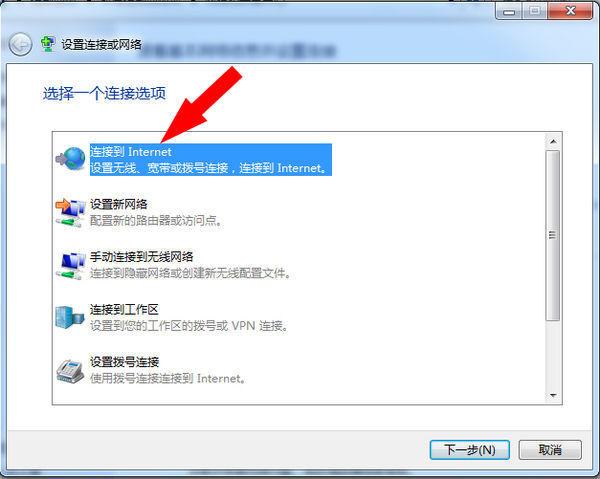
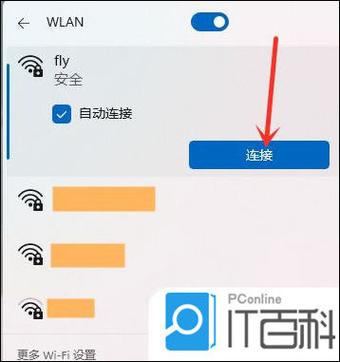
标签: